-
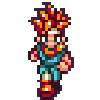
@ novo
2025-05-10 22:57:33
+++
date = '2025-05-09T17:43:23Z'
draft = false
title = 'Citrine com link .onion'
+++
# Tutorial de como disponibilizar o relay citrine na rede Tor.
Para quem não sabe, relay é uma das duas entidades presente no protocolo nostr. O aplicativo android Citrine permite que os usuários rodem um relay privado em seus smartphones. Muito útil para utilizar como backup dos eventos (evento é a outra entidade do protocolo). Contudo, só com o Citrine não é possível disponibilizar os eventos de forma online para que qualquer um consiga acessar.
Uma das possibilidades para contorrnar esse problema é utilizar o aplicativo android chamado Orbot. Com o Orbot é possível disponibilizar o acesso ao relay Citrine na rede Tor.
## Segue o passo a passo de como fazer:
### Instalação dos aplicativos
Instale o Citrine pelo github, o autor é o greenart7c3. E instale o Orbot pelo fdroid.
A título de conhecimento a versão dos apps que estou utilizando são 0.7.4 e 17.3.2-RC-1-tor-0.4.8.12 respectivamente.
### Configurando o Citrine
A segunda etapa é abrir o Citrine. Provavelmente o relay vai começar automaticamente (lembre da porta, que deve aparecer 4869 ou outra.), caso contrário clique em 'start'. ___ Uma dica extra é que: se você não quiser que qualquer um fique enviando eventos pro seu relay, você pode estar copiando o npub que você quer permitir e colando no campo 'Accept events signed by' em settings. ___ Não será mais necessário mexer no Citrine.
### Configurando o Orbot
Agora vá no Orbot e coloque o Citrine na lista de aplicativos que rodam com orbot na opção 'Escolha os aplicativos' (desconfio que não seja necessário colocar o Citrine na lista de app, mas não custa nada...). Agora encontre a opção 'Serviços Onions Hospedados' e abra. Deixe marcada a opção serviço ao usuário' e clique no botão '+'. Crie um nome que você quiser pro serviço, no meu caso coloquei "Citrine". Depois preencha a porta do Citrine no campo 'Porta Local', que se você não tiver mudado no settings do Citrine, deve ser 4869. Logo abaixo coloque a porta do proxy SOCKS, que deve ser 9050, caso não tenha configurado outra.
Ao clicar em salvar, o Orbot vai pedir para você reniciar o aplicativo. Faça isso. Pare o orbot, feche, abra e inicie-o. E pronto. Tudo deve estar funcionando. Em 'serviços onion hospedado' o orbot vai te mostrar um link .onion. É só usar ou divulgar o link.
Espero que tenha gostado do tutorial.
Até breve, novo.
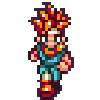 @ novo
2025-05-10 22:57:33+++ date = '2025-05-09T17:43:23Z' draft = false title = 'Citrine com link .onion' +++ # Tutorial de como disponibilizar o relay citrine na rede Tor. Para quem não sabe, relay é uma das duas entidades presente no protocolo nostr. O aplicativo android Citrine permite que os usuários rodem um relay privado em seus smartphones. Muito útil para utilizar como backup dos eventos (evento é a outra entidade do protocolo). Contudo, só com o Citrine não é possível disponibilizar os eventos de forma online para que qualquer um consiga acessar. Uma das possibilidades para contorrnar esse problema é utilizar o aplicativo android chamado Orbot. Com o Orbot é possível disponibilizar o acesso ao relay Citrine na rede Tor. ## Segue o passo a passo de como fazer: ### Instalação dos aplicativos Instale o Citrine pelo github, o autor é o greenart7c3. E instale o Orbot pelo fdroid. A título de conhecimento a versão dos apps que estou utilizando são 0.7.4 e 17.3.2-RC-1-tor-0.4.8.12 respectivamente. ### Configurando o Citrine A segunda etapa é abrir o Citrine. Provavelmente o relay vai começar automaticamente (lembre da porta, que deve aparecer 4869 ou outra.), caso contrário clique em 'start'. ___ Uma dica extra é que: se você não quiser que qualquer um fique enviando eventos pro seu relay, você pode estar copiando o npub que você quer permitir e colando no campo 'Accept events signed by' em settings. ___ Não será mais necessário mexer no Citrine. ### Configurando o Orbot Agora vá no Orbot e coloque o Citrine na lista de aplicativos que rodam com orbot na opção 'Escolha os aplicativos' (desconfio que não seja necessário colocar o Citrine na lista de app, mas não custa nada...). Agora encontre a opção 'Serviços Onions Hospedados' e abra. Deixe marcada a opção serviço ao usuário' e clique no botão '+'. Crie um nome que você quiser pro serviço, no meu caso coloquei "Citrine". Depois preencha a porta do Citrine no campo 'Porta Local', que se você não tiver mudado no settings do Citrine, deve ser 4869. Logo abaixo coloque a porta do proxy SOCKS, que deve ser 9050, caso não tenha configurado outra. Ao clicar em salvar, o Orbot vai pedir para você reniciar o aplicativo. Faça isso. Pare o orbot, feche, abra e inicie-o. E pronto. Tudo deve estar funcionando. Em 'serviços onion hospedado' o orbot vai te mostrar um link .onion. É só usar ou divulgar o link. Espero que tenha gostado do tutorial. Até breve, novo.
@ novo
2025-05-10 22:57:33+++ date = '2025-05-09T17:43:23Z' draft = false title = 'Citrine com link .onion' +++ # Tutorial de como disponibilizar o relay citrine na rede Tor. Para quem não sabe, relay é uma das duas entidades presente no protocolo nostr. O aplicativo android Citrine permite que os usuários rodem um relay privado em seus smartphones. Muito útil para utilizar como backup dos eventos (evento é a outra entidade do protocolo). Contudo, só com o Citrine não é possível disponibilizar os eventos de forma online para que qualquer um consiga acessar. Uma das possibilidades para contorrnar esse problema é utilizar o aplicativo android chamado Orbot. Com o Orbot é possível disponibilizar o acesso ao relay Citrine na rede Tor. ## Segue o passo a passo de como fazer: ### Instalação dos aplicativos Instale o Citrine pelo github, o autor é o greenart7c3. E instale o Orbot pelo fdroid. A título de conhecimento a versão dos apps que estou utilizando são 0.7.4 e 17.3.2-RC-1-tor-0.4.8.12 respectivamente. ### Configurando o Citrine A segunda etapa é abrir o Citrine. Provavelmente o relay vai começar automaticamente (lembre da porta, que deve aparecer 4869 ou outra.), caso contrário clique em 'start'. ___ Uma dica extra é que: se você não quiser que qualquer um fique enviando eventos pro seu relay, você pode estar copiando o npub que você quer permitir e colando no campo 'Accept events signed by' em settings. ___ Não será mais necessário mexer no Citrine. ### Configurando o Orbot Agora vá no Orbot e coloque o Citrine na lista de aplicativos que rodam com orbot na opção 'Escolha os aplicativos' (desconfio que não seja necessário colocar o Citrine na lista de app, mas não custa nada...). Agora encontre a opção 'Serviços Onions Hospedados' e abra. Deixe marcada a opção serviço ao usuário' e clique no botão '+'. Crie um nome que você quiser pro serviço, no meu caso coloquei "Citrine". Depois preencha a porta do Citrine no campo 'Porta Local', que se você não tiver mudado no settings do Citrine, deve ser 4869. Logo abaixo coloque a porta do proxy SOCKS, que deve ser 9050, caso não tenha configurado outra. Ao clicar em salvar, o Orbot vai pedir para você reniciar o aplicativo. Faça isso. Pare o orbot, feche, abra e inicie-o. E pronto. Tudo deve estar funcionando. Em 'serviços onion hospedado' o orbot vai te mostrar um link .onion. É só usar ou divulgar o link. Espero que tenha gostado do tutorial. Até breve, novo.